Η επιβράδυνση ενός βίντεο είναι μια δημοφιλής τεχνική για τη δημιουργία εκπληκτικών εφέ για τα βίντεό σας, ειδικά για άλματα, χαμόγελα, τρέξιμο στο λιβάδι κ.λπ. Μπορείτε να εφαρμόσετε αυτό το εφέ σε οποιοδήποτε βίντεο για να εμφανίσετε τη σκηνή λεπτομερώς και να την κάνετε πιο δραματική. Αν και σχεδόν όλα τα κινητά έχουν λειτουργία κάμερας αργής κίνησης για λήψη βίντεο χαμηλής ταχύτητας, πώς να επεξεργαστείτε και να επιβραδύνετε τα βίντεο με κανονική ταχύτητα; Αυτό το άρθρο θα παρουσιάσει 3 αποτελεσματικούς τρόπους για να σας βοηθήσει επιβραδύνετε τα βίντεο σε Windows/Mac και το κινητό σας Android/iPhone. Συνεχίστε να διαβάζετε αυτό το άρθρο και μάθετε τα λεπτομερή βήματα.
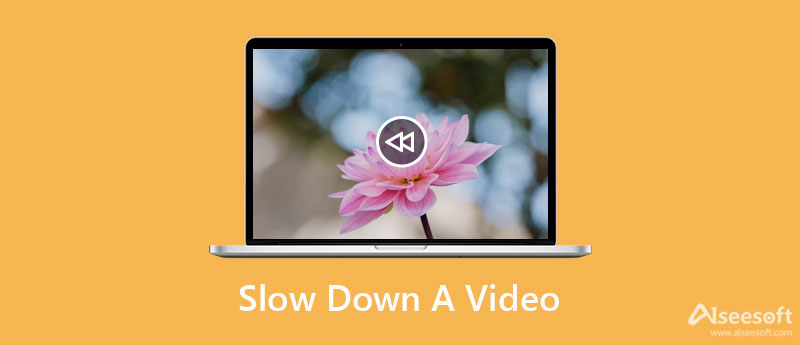
Το Aiseesoft Video Converter Ultimate είναι το καλύτερο εργαλείο για να επιβραδύνετε τα βίντεο σε Windows/Mac χωρίς να χάσετε υπερβολική ποιότητα. Προσαρμόζοντας τον ρυθμό καρέ, μπορείτε να διατηρήσετε την αρχική συχνότητα και ποιότητα του βίντεο. Επιπλέον, μπορείτε να χρησιμοποιήσετε αυτόν τον ελεγκτή ταχύτητας βίντεο για να επεξεργαστείτε, να αποκόψετε, να περικόψετε ή να αλλάξετε τη μορφή των βίντεο πριν από την εξαγωγή. Για παράδειγμα, μπορείτε επιβραδύνετε το MP4 με αυτό εύκολα.

Λήψεις
Πιο ισχυρά χαρακτηριστικά - Το καλύτερο λογισμικό για την επιβράδυνση των βίντεο
100% ασφαλής. Χωρίς διαφημίσεις.
100% ασφαλής. Χωρίς διαφημίσεις.



Όπως αναφέρθηκε προηγουμένως, τα τηλέφωνα iPhone και Android υποστηρίζουν τώρα τη λήψη βίντεο σε αργή κίνηση. Αλλά ξέρετε πώς να επιβραδύνετε ένα βίντεο κανονικής ταχύτητας σε Android/iPhone; Ακολουθώντας τους επόμενους 2 τρόπους με αναλυτικά βήματα.
Το iMovie είναι ο προεπιλεγμένος επεξεργαστής βίντεο για iPhone/iPad και υποστηρίζει επίσης την επιτάχυνση ή την επιβράδυνση των βίντεο. Διαβάστε τα βήματα:
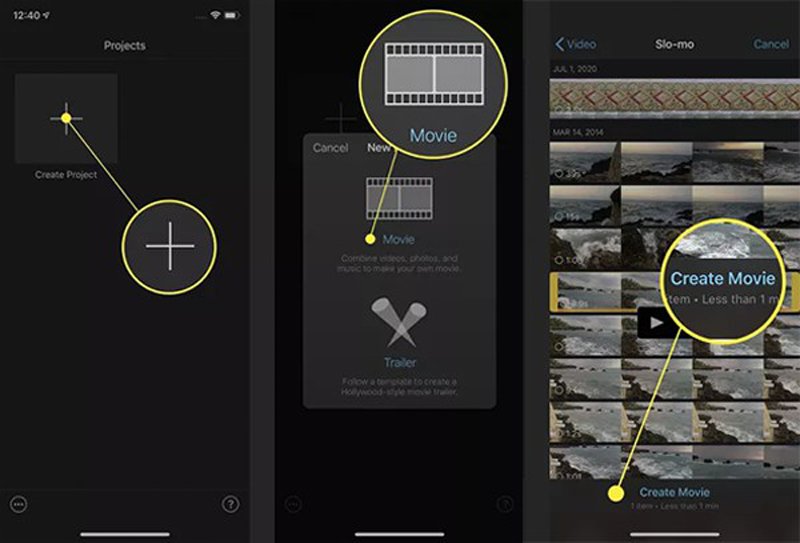
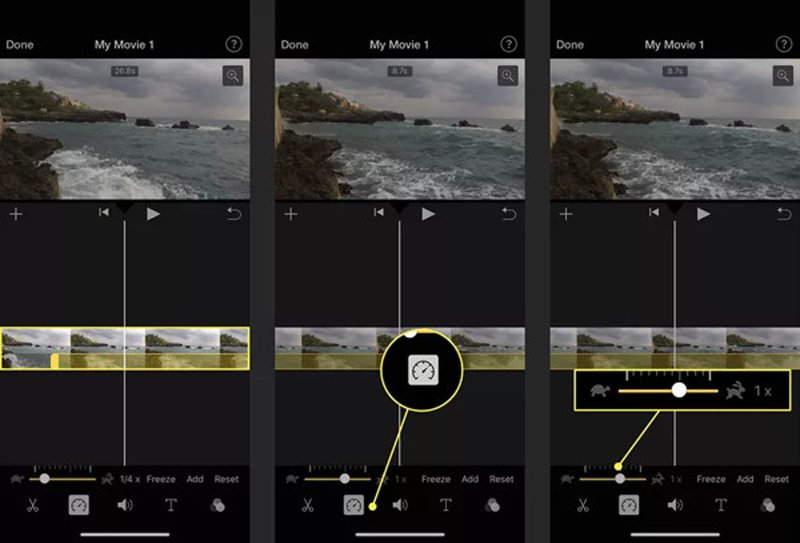
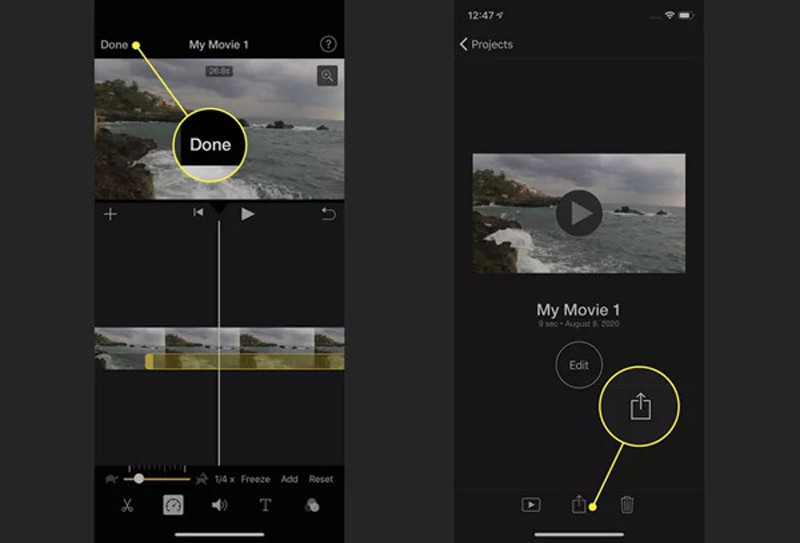
Τα τηλέφωνα Android δεν παρέχουν προεπιλεγμένους επεξεργαστές βίντεο, επομένως θα πρέπει να βασίζεστε σε ελεγκτές ταχύτητας βίντεο τρίτων κατασκευαστών. Το Video Speed έχει σχεδιαστεί για την επιτάχυνση και την επιβράδυνση των βίντεο στο Android. Παρέχει επίσης βασικές λειτουργίες επεξεργασίας. Εδώ είναι τα αναλυτικά βήματα:
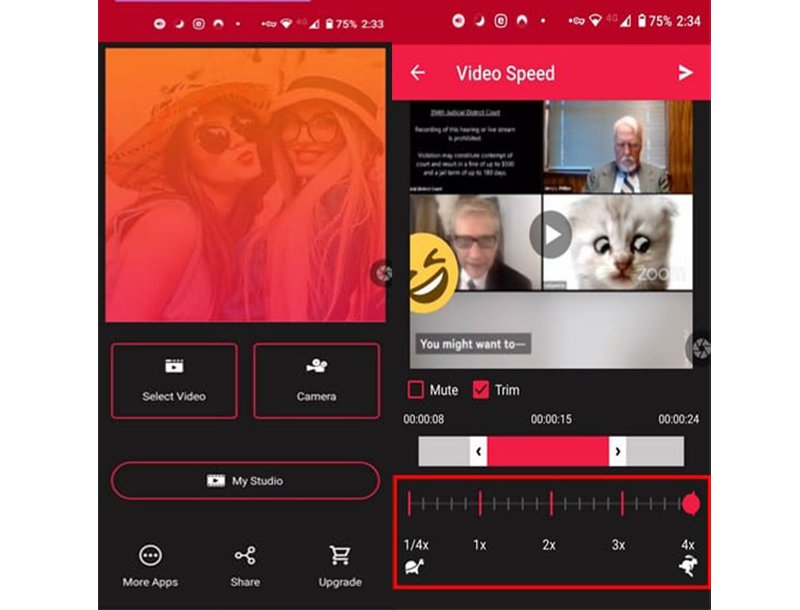
1. Η επιβράδυνση των βίντεο θα επηρεάσει την ποιότητα του βίντεο;
Ναί. Εάν επιβραδύνετε ένα βίντεο, ο ρυθμός καρέ θα μειωθεί ανάλογα με τον ρυθμό ταχύτητας. Για να αναπληρώσετε το drop frame, καλύτερα να ορίσετε υψηλό ρυθμό καρέ για να διατηρήσετε την ομαλή αναπαραγωγή.
2. Πώς να επιβραδύνετε ένα βίντεο στο iPhone με τη λειτουργία slo-mo;
Ανοίξτε την εφαρμογή Κάμερα στο iPhone σας και, στη συνέχεια, σύρετε προς τα δεξιά για να βρείτε τη λειτουργία slo-mo. Επιλέξτε αυτή τη λειτουργία και τραβήξτε βίντεο. Στη συνέχεια, θα επιβραδύνετε το βίντεο και θα αποθηκευτεί αυτόματα στις φωτογραφίες.
3. Μπορώ να επιβραδύνω ένα βίντεο κατά την αναπαραγωγή του;
Φυσικά μπορείτε να. Μπορείτε να ελέγξετε απευθείας την ταχύτητα αναπαραγωγής στα Windows μέσω του Windows Media Player. Εναλλακτικά, μπορείτε να κάνετε λήψη επαγγελματικών προγραμμάτων αναπαραγωγής βίντεο με έναν ελεγκτή ταχύτητας για να επιβραδύνετε το βίντεο σε οποιαδήποτε συσκευή.
Συμπέρασμα
Τα παραπάνω είναι 3 εύκολες μέθοδοι για να επιβραδύνετε ένα βίντεο σε Windows/Mac/Android/iPhone. Για χρήστες Windows και Mac, κατεβάστε δωρεάν το Aiseesoft Video Converter Ultimate τώρα και ελέγξτε την ταχύτητα του βίντεο εύκολα χωρίς να χάσετε υπερβολική ποιότητα. Επιτάχυνση MP4 είναι επίσης εύκολο να επιτευχθεί. Για να επιβραδύνετε τα βίντεο στο iPhone, μπορείτε να χρησιμοποιήσετε το iMovie ή άλλα επαγγελματικά προγράμματα επεξεργασίας βίντεο όπως το Android. Εάν έχετε αυτό που θέλετε σε αυτό το άρθρο, μπορείτε να το μοιραστείτε με τους φίλους σας τώρα!

Το Video Converter Ultimate είναι εξαιρετικός μετατροπέας βίντεο, πρόγραμμα επεξεργασίας και ενισχυτής για μετατροπή, βελτίωση και επεξεργασία βίντεο και μουσικής σε 1000 μορφές και πολλά άλλα.
100% ασφαλής. Χωρίς διαφημίσεις.
100% ασφαλής. Χωρίς διαφημίσεις.